Hur spelar jag in WhatsApp-video- och röstsamtal?
Du kanske har hört talas om att spela in telefonsamtal, men gör du ( but do you )hur man spelar in WhatsApp-röstsamtal (how to record WhatsApp voice calls )och videosamtal. (and video calls. )Tja, när det kommer till att spela in dina vanliga telefonsamtal kan du enkelt göra det med hjälp av en inbyggd telefoninspelare eller genom att använda en tredjepartsapplikation. Du har dock ingen inbyggd inspelare för WhatsApp - samtal och videor. WhatsApp är en av de mest använda apparna i världen, du kan använda den här plattformen för att ringa, chatta och videosamtal dina vänner. Det finns tillfällen då du vill spela in WhatsApp - samtal och videor(Videos) , men du vet inte. Därför finns vi här med en guide som du kan följa om du vill spela in din WhatsAppröst- och videosamtal.

Hur man spelar in WhatsApp-(Record WhatsApp Video) video- och röstsamtal(Voice)
Anledningar till att spela in WhatsApp Voice-samtal och videor(Reasons for recording WhatsApp Voice calls and videos)
Det finns tillfällen när du är på ett viktigt WhatsApp -samtal eller videosamtal med din chef(Boss) , och du kanske vill komma ihåg varenda viktig detalj i din konversation. Det är då du kan behöva veta hur man spelar in röst- eller videosamtal på WhatsApp . Att spela in ett vanligt samtal är ganska enkelt, oavsett om du äger en Android- eller iOS-telefon, eftersom du har många alternativ och funktioner. WhatsApp är dock annorlunda, och du kanske vill lära dig hur du aktiverar WhatsApp-samtalsinspelning (how to enable WhatsApp call recording). Därför är den främsta anledningen till att spela in röst- eller videosamtal att ha skivor som du kan spara för framtiden.
Vi listar ned metoder som du kan använda om du inte vet hur man spelar in WhatsApp-röstsamtal (how to record WhatsApp voice calls)och videosamtal( and video calls) för både Android- och iOS-användare.
För Android-användare(For Android Users)
Om du har en Android -telefon kan du följa dessa metoder för att spela in WhatsApp - röst- eller videosamtal:
Metod 1: Använd Cube Call Recorder för att spela in WhatsApp-samtal(Method 1: Use Cube Call Recorder for Recording WhatsApp Calls)
Du kan enkelt använda en tredjepartsapplikation som heter "Cube Call Recorder" för att spela in dina WhatsApp - samtal med dina kontakter. Den här applikationen kommer dock bara att vara kompatibel med Android- telefoner som stöder VoIP -samtalsinspelning. Därför kan du försöka installera och kontrollera om denna applikation är kompatibel med din telefon.
1. Gå till Google Play Butik(Google Play Store) på din telefon och sök efter " Cube Call Recorder ".

2. Installera programmet på din enhet. (Install the application on your device. )
3. Starta(Launch ) applikationen och ge tillstånd(grant permission) för applikationen att komma åt din lagring, mikrofon, kontakter och telefon.

4. Nu måste du aktivera tillgänglighetstjänsten(enable the Accessibility Service) och ge tillstånd att köra programmet över andra appar.
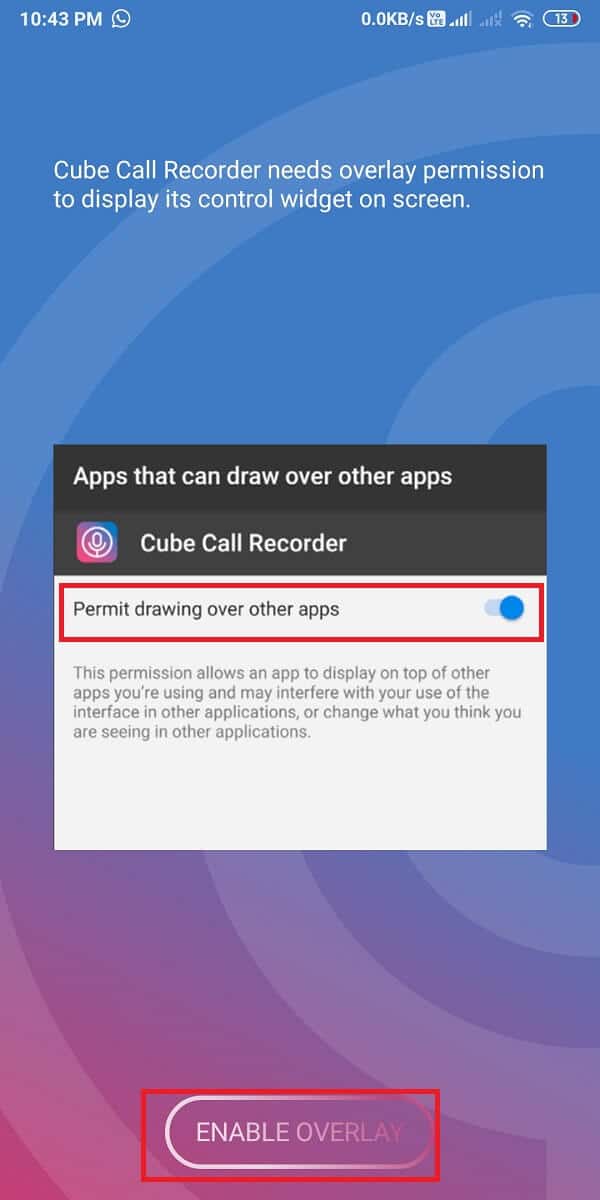
5. Öppna WhatsApp och gå till chatboxen för kontakten du vill ringa.
6. Du kommer att se en rosa mikrofonikon(Microphone icon) över ditt WhatsApp -samtal. Det betyder att appen spelar in ditt WhatsApp -samtal.

Men om appen inte fungerar eller om du råkar ut för något fel kan du aktivera " Tvinga-i-samtal-läget(Force-in-call mode) ." Följ dessa steg för att aktivera "Force-in-call-läget":( To enable the ‘Force-in-call mode,’ follow these steps:)
1. Öppna Cube Call Recorder på din enhet.
2. Tryck på tre horisontella linjer(three horizontal lines) eller Hamburgerikonen(Hamburger icon) från skärmens övre vänstra hörn.

3. Tryck nu på " Inspelning(Recording) ".
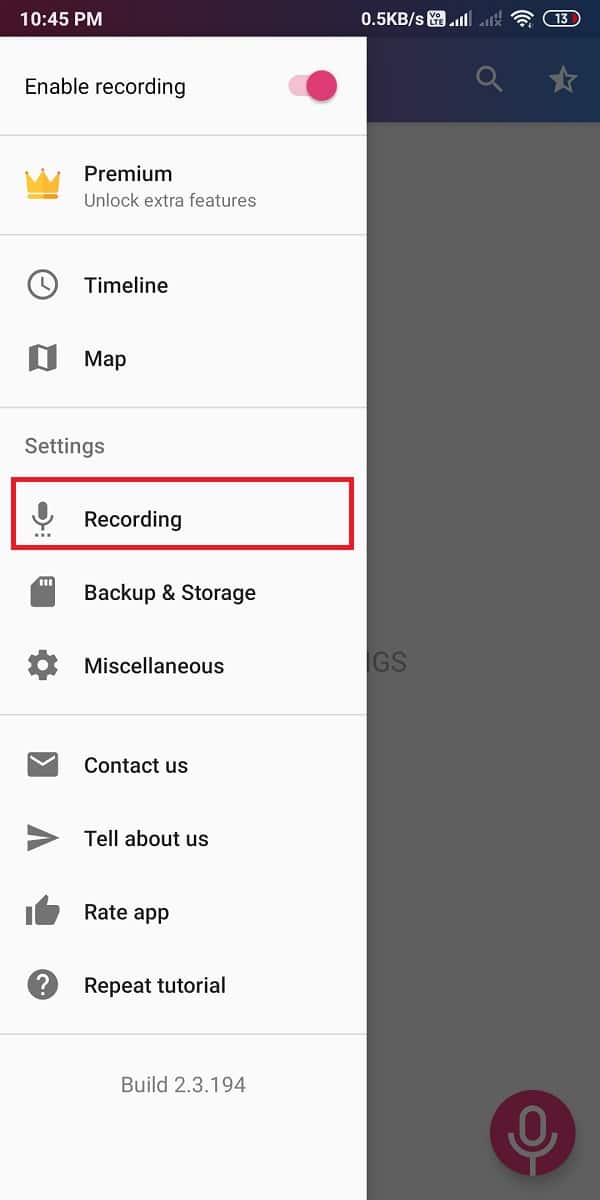
4. Bläddra nedåt och slå PÅ reglaget(toggle ON) för " Tvinga-i-anrop-läge(Force-in-call mode) ."

Slutligen kan du också experimentera med VoIP -inspelningsljudkällor och välja det bästa lämpliga alternativet för din enhet. Du kan också söka efter andra inställningar.
Läs också: (Also Read:) Åtgärda WhatsApp-samtal som inte ringer på Android(Fix WhatsApp Call Not Ringing on Android)
Metod 2: Använd appen AZ Screen Recorder för att spela in WhatsApp-videosamtal(Method 2: Use the AZ Screen Recorder app to Record WhatsApp Video Calls)
Om du vill spela in WhatsApp -videosamtal med dina kontakter men inte vet hur? Sedan kan du använda en tredjepartsapplikation som heter "AZ Screen Recorder" för att spela in alla dina WhatsApp -videosamtal. AZ-skärminspelare är en ganska bra app eftersom du också kan spela in det interna ljudet under ditt WhatsApp -videosamtal. Funktionen för att spela in internt ljud fungerar dock endast på kompatibla telefoner.
1. Öppna Google Play Butik(Google Play Store) på din enhet och sök efter ' AZ screen recorder '.

2. Installera nu programmet på din enhet.(install the application on your device.)
3. Starta applikationen på din enhet och ge de nödvändiga behörigheterna för appen att köra över andra applikationer.(grant the required permissions for the app to run over other applications.)

4. Gå till inställningarna(Settings) för appen genom att trycka på kugghjulsikonen(Gear icon) uppe till höger och slå på reglaget för "Spela in ljud".(turn the toggle On for ‘Record audio.’)

5. Öppna nu WhatsApp och ring ett videosamtal(make a Video call) .
6. Tryck på den orange kameraikonen( camera icon) för att börja spela in WhatsApp -videon.
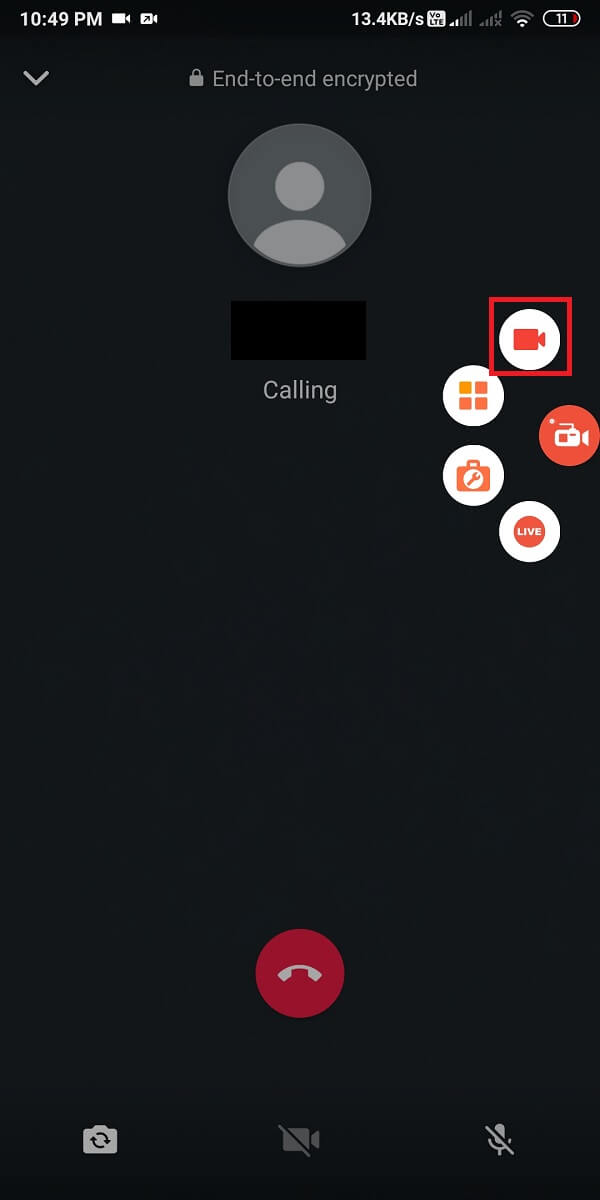
Så här kan du enkelt spela in WhatsApp-videosamtal(WhatsApp video) på din Android -telefon.
För iOS-användare(For iOS Users)
Om du är en iPhone-användare kan du följa dessa metoder om du vill spela in WhatsApp -videosamtal och röstsamtal:
Metod 1: Använd Mac och iPhone för att spela in WhatsApp-röstsamtal(Method 1: Use Mac and iPhone to Record WhatsApp Voice Calls)
Du kan enkelt spela in WhatsApp - röstsamtal med både din Mac och iPhone. Men för den här metoden behöver du en andra telefon som stöder WhatsApp gruppröstsamtal. På så sätt kommer du att ha din primära telefon som din "iPhone", och din sekundära telefon kommer att vara vilken annan telefon du väljer för inspelning.
1. Det första steget är att ansluta din iPhone till din Mac med hjälp av en blixtkabel. (connect your iPhone to your Mac using a lightning cable. )
2. Om det är första gången du ansluter din iPhone till din Mac väljer du alternativet ' Lita på den här datorn(Trust This Computer) ' i popup-fönstret.
3. Nu måste du öppna Quick Time på din MAC.
4. Klicka på Ny ljudinspelning( New Audio Recording) under Arkiv i menyn.
5. Du kommer att se en nedåtpekande pil bredvid inspelningsknappen. Klicka på nedåtpilen och välj iPhone-alternativet. (Tap on the downward arrow and select the iPhone option. )
6. Tryck på knappen Spela(Record) in som du ser på skärmen i Quick Time-appen.
7. Ring ett WhatsApp-samtal till din sekundära telefon(WhatsApp call to your secondary phone) med din iPhone.
8. När du ansluter till din sekundära telefon via WhatsApp -samtal kan du lägga till personen vars samtal du vill spela in. (you can add the person whose call you want to record. )
9. Efter att ha haft konversationen kan du stoppa inspelningen(stop the recording) i Quick Time-appen.
10. Slutligen sparar du filen(save the file) på MAC . Du kan lyssna på det inspelade samtalet när som helst.
Så här kan du aktivera WhatsApp -samtalsinspelning om du är en iPhone-användare. Se dock till att din iPhone förblir ansluten till din Mac under hela samtalet.
Metod 2: Använd den inbyggda skärminspelaren för att spela in WhatsApp-videosamtal(Method 2: Use the In-built Screen Recorder to Record WhatsApp Video Calls)
iPhones som körs på iOS 11 eller högre har en inbyggd skärminspelningsfunktion som låter dig spela in dina WhatsApp -videosamtal.
1. Gå över till inställningarna(Settings) på din iPhone och tryck sedan på kontrollcentret.(Control Centre.)

2. Under "FLERA KONTROLLER" tryck på(tap on Screen Recording) alternativet Skärminspelning för att lägga till det i din lista över aktiva kontroller.

3. Öppna kontrollcentret(Control Centre) och tryck länge på inspelningsknappen(Record) för att starta skärminspelningen.

4. Öppna slutligen WhatsApp och ring ett videosamtal för att spela in det.

Se dock till att du aktiverar din mikrofon och att volymen är uppe så att du enkelt kan lyssna på inspelningen.
Vanliga frågor (FAQ)(Frequently Asked Question (FAQ))
Hur spelar jag in min skärm med ljud och videosamtal?(How do I record my screen with sound and video call?)
Du kan enkelt spela in din skärm med ljud och video med hjälp av en tredjepartsapplikation (för Android ) och den inbyggda skärminspelaren (för iOS). Om du är en Android- användare kan du använda AZ-skärminspelaren för att spela in ditt WhatsApp -videosamtal med ljud. Om du är en iOS-användare kan du använda den inbyggda skärminspelaren.
Hur kan jag spela in WhatsApp-videosamtal på distans?(How can I record WhatsApp video calls remotely?)
Om du vill spela in WhatsApp -videosamtal på distans kan du använda TOS (App)WhatsApp(TOS WhatsApp) -spionappen . Den här appen är ganska användbar när du vill spionera på dina barns aktiviteter eller vill använda den här appen för något annat ändamål. TOS WhatsApp spionapp(TOS WhatsApp spy app) ger dig exakt och ultimat inspelningsupplevelse. Därför, om du vill spela in WhatsApp -videosamtal på distans, måste du installera det på måltelefonen. Du måste rota Android-enheten(root the Android device) innan du installerar den på Android -telefonen. Efter att ha rotat telefonen kan du enkelt spela in WhatsApp -videosamtalet på distans genom att logga in på instrumentpanelen och få tillgång till alla inspeladeWhatsApp videosamtal.
Rekommenderad:(Recommended:)
- 3 sätt att skicka stora videofiler på WhatsApp(3 Ways to Send Large Video Files on WhatsApp)
- Fixa WhatsApp. Ditt telefondatum är felaktigt(Fix WhatsApp Your Phone Date is Inaccurate Error)
- Hur man extraherar WhatsApp-gruppkontakter(How to Extract WhatsApp Group Contacts)
- Hur man överför gamla WhatsApp-chattar till din nya telefon(How to Transfer old WhatsApp chats to your new Phone)
Vi hoppas att den här guiden var till hjälp och att du enkelt( easily) kunde spela in (record)WhatsApp-video- och röstsamtal( WhatsApp video and voice calls) . Ändå, om du har några frågor angående den här artikeln får du gärna fråga dem i kommentaren nedan.
Related posts
Åtgärda WhatsApp-videosamtal som inte fungerar på iPhone och Android
Hur lägger man upp eller laddar upp lång video på Whatsapp-status?
Hur man fixar Whatsapp-bilder som inte visas i galleriet
Hur man spelar video i loop på Android eller iOS
3 sätt att skicka stora videofiler på WhatsApp
Hur man aktiverar mörkt läge på WhatsApp för Android och iPhone
Fix Det går inte att ladda ner appar på din Android-telefon
Hur man kontrollerar om någon är online på Whatsapp utan att gå online
Hur man vänder en video på Snapchat på Android
Hur man exporterar WhatsApp Chat som PDF
Hur man tillåter kameraåtkomst på Snapchat
Fixa WhatsApp Ditt telefondatum är felaktigt fel
Hur man överför gamla WhatsApp-chattar till din nya telefon
Hur man återställer Amazon Prime Video Pin
Hur man utför Zoom Video Test på Windows och Android
Hur man åtgärdar Twitter-aviseringar som inte fungerar (på Android och iOS)
Hur man använder två WhatsApp i en Android-telefon
Hur man stänger av Facebook Marketplace-meddelanden
Hur du speglar din Android- eller iPhone-skärm till Chromecast
Hur man laddar ner YouTube-videor på mobilen (Android eller iOS)
